戴尔笔记本换硬盘重装系统
戴尔电脑怎么重装系统 1、首先插上制作好的U盘,启动盘后,软件会自动识别并选择当前插入的U盘。首先通过【选择磁盘】下拉列表选择将要制作的U盘,然后点击【一键制作】按钮开始启动U盘启动盘的制作。2、制作成功以后,打开U盘启动盘会看到“GHO”和“我的工具箱”两个目录。进入PE,系统会自动读取本目录中所有的GHO、WIM和ISO镜像文件并加入到恢复系统列表。3、先用U盘启动盘制作工具把制作成功的U盘启动盘连接上电脑,然后开机重启电脑,发现开机logo画面的时候,迅速按下快捷键,进入启动项选择页面。4、进入“启动项”窗口后,利用键盘上的上下键选择选中U盘启动,并按下回车键确定。 5、到了装机大师主菜单界面,选择【03】启动Win8PE装机维护版,并按下回车键执行操作。

如何更改系统盘
如何更改系统盘 问题一:如何改变系统盘。右击我的电脑/属性/高级/启动和故障恢复中的设置/在“默认操作系统”的下拉列表中选择你要使用的操作系统,然后将“显示操作系统列表的时间”和”在需要时显示恢复选项的时间”前的勾去掉,然后按确定应用。重新启动电脑后,将直接进入你选择的操作系统“WindowsXP”,然后将需要卸载的操作系统的相关文件删除,然后点击[编辑],并将boot.ini文件中有关另一个操作系统的信息删除,保存即可。另一种方法,运行editD:boot.ini(如果你的系统分区是D盘,是其他盘的话就用相应盘符),并将boot.ini文件中有关另一个操作系统的信息删除,保存即可。启动时去掉另一个系统的启动信息,还有一个简单的方法:开始/运行输入“Msconfig”回车将打开系统配置实用程序窗口切换到“BOOT.INI”选项卡,单击“检查所有启动路径”按钮,这样系统将自动删除那些已经卸载或删除的引导项了。建议安装腾讯电脑管家,新版管家杀毒管理二合一,木马查杀升级为专业杀毒,查杀更彻底;系统清理能力提升2倍,电脑加速能力提升35%;电脑管家性能全面优化,大幅降低系统资源占用;用他管理电脑,让电脑在健康中工作 问题二:系统盘变成F盘怎么更改变成C盘右键计算机-管理-磁盘管理-先对C盘(曹淑婷)右键-更改驱动器号和路径点击更改改成其他盘(比如g:)然后再对F盘(遗忘过去~),右哗更改驱动器号和路径点击更改改成C:最后再把曹淑婷改成F盘就行了 问题三:现在电脑的系统盘是I盘,如果想改成C盘,需要怎么操作呢?如果是非系统盘的话,更改起来非常简单,但是系统盘改起来就比较麻烦了。需要在WindowsPE或DOS下更改。推荐使用“DiskGenius”软件:sky/soft/3506该软件为绿色版,无需安装。具体使用方法:1、打开软件,选择“文件”――“重新启动系统并运行DOS版DiskGenius软件”。2、进入DOS版DiskGenius软件后,右击盘符,选择“指派新的驱动器号(盘符)”,即可更改盘符。3、将盘符D改成C之后,右击C盘,选择“激活当前分区”。4、点击工具栏“保存分区表”,然后重启计算机即可。该操作有一定风险,若不是特别必要以及重度强迫症的话,完全可以不用改。等下次重装系统的时候改过来即可。 问题四:怎么把其他盘改成系统盘50分有多块硬盘,要用哪个启动,就要进bios设置,在boot选项卡里,把它设置为第一启动设备,如问题描述就是把固态设置为第一,从它启动后,它上面的分区就会自动为C盘。 问题五:怎么样修改系统盘的盘符假设Windows系统原来是安装在C盘,由于某种原因(如,由原单硬盘启动改成双硬盘启动后),系统盘符由C变成了D盘,期望系统盘符还愿为C,即C和D盘符对调时,可如下操作:1)以系统管理员(或具有系统管理员权限的用户名)身份登录计算机(为的是有权限修改系统盘符)2)备份注册表:用鼠标点击“开始”RUN……,在输入框(Open:栏内)输入“regedit”,然后点击“确认”按钮,此时会弹出注册表编辑器窗口,点顶菜单“文件导出……“,然后按照提示操作将注册表备份文件命名为”MyReg.reg“,备份到安全的地方(如,U盘)3)编辑修改各硬盘分区盘符:a、找到以下注册表项:HKEY_LOCAL_MACHINESYSTEMMountedDevicesb、找到要更改的驱动器号。查找“DosDevicesC:”c、右键单击“DosDevicesC:”,然后单击“重命名”d、将其重命名为一个未使用的驱动器号,如“DosDevicesZ:”(目的是将释放驱动器号C)e、找到要改回到C的驱动器号D(假设你要把D盘符改回到C盘符:查找“DosDevicesD:”f、右键单击“DosDevicesD:”,然后单击“重命名”。g、将其重命名为你想要的合适的(新)驱动器号C盘,即“DosDevicesC:”h、单击“DosDevicesZ:”的值,单击“重命名”,然后将其重新命名为“DosDevicesD:”i、退出Regedit,即保存刚刚修改好的注册表4)立即重新启动计算机。 问题六:如何更改电脑系统启动盘步骤如下:在开机时按下特定的热键可以进入BIOS设置程序,不同类型的机器进入BIOS设置程序的按键不同,有的在屏幕上给出提示,有的不给出提示,几种常见的BIOS设置程序的进入方式简单列表如下:福 BIOS型号进入CMOSSETUP的按键屏幕是否提示AMIDel键或Esc键有AWARDDel键或Ctrl键+ALt键+Esc键有MREsc键或Ctrl键+ALt键+Esc键无QuadtelF2键有PAQ屏幕右上角出现光标时按F10键无ASTCtrl键+ALt键+Esc键无PhoenixCtrl键+ALt键+S键无HpF2键有笔记本方面,不同的笔记本进入BIOS方法不同,这就造成了许多人进BIOS的时候的烦恼:Thinkpad/IBM(冷开机按F1,部分新型号可以在重新启动时启动按F1)HP(启动和重新启动时按F2)SONY(启动和重新启动时按F2)Dell(启动和重新启动时按F2)Acer(启动和重新启动时按F2)Toshiba(冷开机时按ESC然后按F1)paq(开机到右上角出现闪动光标时按F10,或者开机时按F10)Fujitsu(启动和重新启动时按F2)大多数国产和台湾品牌(启动和重新启动时按F2)台式机进入BIOS开机时候请多按del键,就可以进入BIOS这些东西和主板厂商有关的,一般都是主板决定的。2、在BIOS中设置usb为第一启动项。BIOS版本不同设置也不同,总的来说也分两种:一种是没有硬盘启动优先级“HardDiskBootPriority”选项的情况,直接在第一启动设备“Firstbootdevice”里面选择从U盘启动;另一种是存在硬盘启动优先级“HardDiskBootPriority”选项的情况,必须在这里选择U盘为优先启动的设备,电脑是把U盘当作硬盘来使用的;然后,再在第一启动设备“FirstBootDevice”里面选择从硬盘“HardDisk”或者从U盘启动。有的主板BIOS中,在“FirstBootDevice”里面没有U盘的“USB-HDD”、“USB-ZIP”之类的选项,我们选择“HardDisk”就能启动电脑;而有的BIOS这里有U盘的“USB-HDD”、“USB-ZIP”之类的选项,我们既可以选择“HardDisk”,也可以选择“USB-HDD”或“USB-ZIP”之类的选项,来启动电脑。 问题七:更换系统。如何一开机启动系统盘开机按del键进入bios,进入BIOS选择AdvancedBIOSFeatures按回车进入,选择光驱(选项里通常显示的是光驱和硬盘的牌子,看下牌子就知道那个选项是光驱了) 问题八:如何设置系统盘?你这个想法是更本不可能的.就是你现在上了这个在度知道.系统也是向系统盘存放了文件的.换句话说.只要你一动你的系统.系统盘就会生成新的数据.想能改能删不能存我想比尔盖茨也办不到。开始-运行-输入“gpedit.msc-进入“组策略”-用户配置-管理模板-Windows组件-Windows资源管理器-找到“防止从我的电脑访问驱动器”-选“已启用”然后在选择你要限制的磁盘就可以了(注意这个一但开启你不但不能向限制的磁盘存入或更改文件,而且也不能浏览被限制磁盘内的任何内容).想要解除的话就选已禁用或者是未配置 问题九:怎么更改系统盘大小用AcronisDiskDirector10无损分区工具:AcronisDiskDirector10是一款实用软件,在不影响分区盘里的文件,进行扩大或缩小各分区容量。下载地址:vista123/vista/457新版为AcronisDiskDirectorSuitev10.0.2160英文版1、安装:AcronisDiskDirectorSuite10.0的安装,中间让输入注册码,输入后一直下一步完成安装,然后会提示是否启动计算机,点击确定重新启动。2、重启启动计算机后,桌面上会有个“AcronisDiskDirectorSuite”的图标,双击运行。第一次运行AcronisDiskDirectorSuite10.0,和AcronisPartitionExpert2003一样,注册码注册仍然会提示软件的运行的模式,一种是自动模式(AutomaticMode),就是以向导模式运行,一种是手动模式(ManualMode),建议大家使用手动模式,实际操作反而更简单。3、进入软件的主窗体后,右上角Winzard板块里面有个IncreaseFreeSpace,我们就用这个功能来调整C盘,或者其他盘的分区,下面用C盘当作例子吧,因为WindowsVista用户大多都是苦恼于C盘的空间不足!点击IncreaseFreeSpace:想增加哪个分区的容量,就选择那个,我们就选择C吧。下一步点击next:4、找个硬盘分区的剩余空间大的贡献一下,用F盘当例子吧,选择f盘,然后next进行下一步。5、下一步的窗口是调整C盘的容量(就是你刚才第3步选择的那个要增加空间的区),根据付出空间的那个分区的剩余空间,你自己滑动鼠标选择合适的分区大小。5、AcronisDiskDirectorSuite10.0会弹出一个窗口,开始lockingc盘和f盘,进行硬盘分区锁定,然后,就返回到软件主窗口。6、看到菜单栏那个旗帜的图标后,就是mit的命令,意思是开始执行。点击之后,根据提示启动计算机。然后AcronisDiskDirectorSuite会在进入WindowVista前把你的分区按照你的要求都调整好,非常方便!!新版注册码:C87J8-GVWMC-X2QCW-AYY9X-BAJC9KNMKZ-QKLE5-H5BE3-S2S5Q-7WF3E转自网络!!!!!!!!!! 问题十:win7系统盘盘符为d如何改回c在pe下显系统盘是c,重启电脑后系统盘是d,那么在win7系统里,C盘是什么?
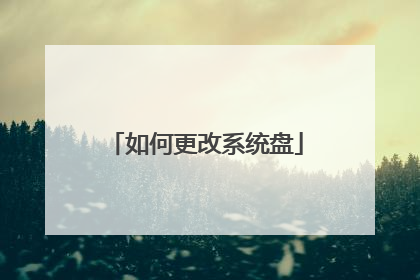
更换系统启动盘
光驱启动 1、重启,按Del进BIOS,找到Advanced Bios Features(高级BIOS参数设置)按回车进Advanced Bios Features(高级BIOS参数设置)界面。First Boot Device 开机启动顺序1 。Second Boot Device 开机启动顺序2。Third Boot Device开机启动顺序3。正常设置是:First Boot Device 设为HDD-O(硬盘启动)Second Boot Device 设为CDROM(光驱启动)Third Boot Device 设为FIOPPY(软驱)2、当重装系统需从光驱启动时,按DEL进BIOS设置,找到First Boot Device ,将其设为CDROM(光驱启动),方法是用键盘方向键盘选定First Boot Device ,用PgUp或PgDn翻页将HDD-O改为CDROM,按ESC,按F10,再按Y,回车,保存退出。将安装光盘放入光驱重启,当界面底部出现CD……时及时按任意键,即将安装光盘打开,否则又进入硬盘启动了。。 记住重装系统完成后,再用以上方法将硬盘改为启动顺序1。
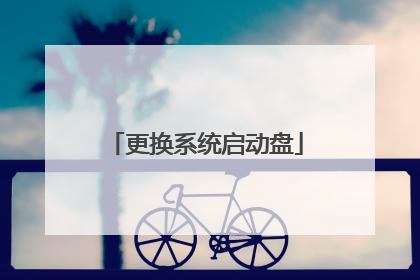
win10pe盘制作 制作Windows10系统PE启动盘教程
1、首先准备8GB以上的U盘一个,把U盘插入电脑进行格式化,格式化是防止之后在系统安装中出现一些不可预料的错误。 2、可以从网上下载一些启动盘制作工具,这样的制作工具有很多。下载安装后打开软件,插入U盘。 3、插入U盘,选择你的U盘名称,写入模式(HDDFAt-32),智能模式,最后记得选择UEFI兼容模式,因为现在的笔记本或台式机都已经支持UEFI。最后一键制作即可,制作当不要动任何工具等待工具自动完成即可。 4、制作完成后工具会提示你制作完成,并提示相应的完成界面。 5、此时U盘启动盘已经制作好了,但是距离你装系统还差一步,如果想要直接装系统可以去微软的官网下载相应的系统文佳之后解压到U盘即可。 6、解压之后,就可以装系统了,找到自己电脑进入bois的设置按键,把启动项新选择成为自己的U盘即可,之后电脑会自动进行系统的安装,中间不要做其他的操作。 7、等待系统装完,取下U盘把启动项改为原来的启动项即可,此时这个U盘可以当做一个启动盘来用。但是U盘里最好不要放其他文件。

怎么把u盘改成启动盘
制作启动盘请参考以下方法;①一个有Windows系统的电脑(制作启动盘用)②一个4G以上的U盘③Windows10系统包④软碟通UltraISO软件1、下载完成后就可以开始安装:2、接受协议,点击“下一步”:3、选择默认安装路径即可,点击“下一步”:4、选择默认选项即可,点击“下一步”:5、点击“安装”:6、安装完成:7、打开刚才安装的UltraISO软件(Windows7系统下需要右击UltraISO图标选择以管理员身份运行),点击“继续试用”即可:8、现在开始制作U盘版系统盘①打开软碟通软件插上您的U盘②打开您的系统镜像文件。就是准备工作时候需要到微软官网下载的那个。③点击启动----写入硬盘映像④在硬盘驱动器里选择您的U盘。⑤点击写入,就开始制作了。⑥耐心等待:⑦成功啦,您现在拥有一个U盘版的系统盘啦。按照以上步骤,windows 10镜像的U盘启动盘就制作完成了
1、下载U盘装机大师工具,执行U盘装机大师安装包,安装好以后,执行桌面“U盘装机大师”2、选择U盘插上U盘后,软件会自动识别并选择当前插入的U盘。首先通过【选择磁盘】下拉列表选择您将要制作的U盘,然后点击【一键制作】按钮开始启动U盘启动盘的制作。3、制作启动U盘为了保护您U盘上的数据不会被误删除,软件将弹出警告窗口再次让您确认是否继续操作。在确保您U盘上的数据安全备份后,点击【确定】按钮继续制作启动U盘。制作过程中,软件的其他按钮将会变成灰色不可用状态。同时在界面下方,会实时显示制作的进度。此过程大约持续1-2分钟,依据个人的U盘读写速度而不同。4、制作成功以后,打开U盘启动盘会看到“GHO”和“我的工具箱”两个目录。其中“我的工具箱”目录是用来存放外置工具(支持exe和bat类型),在PE系统的桌面上使用"搜索我的工具箱"即可实现将这些外置工具挂载到PE系统中使用。“GHO”目录用来存放GHO、WIM或ISO镜像文件。进入PE,系统会自动读取本目录中所有的GHO、WIM和ISO镜像文件并加入到恢复系统列表。
U盘制作启动盘方法: 第一步首先你的主板支持U盘,一般815以上主板都支持的(不支持的通过刷BIOS一般也会支持的,但是刷坏了可别来找我:))。在USB口上插好U盘,启用主板对USB的支持。如果不懂的话就设置BIOS为默认值,第一引导设为USB-HDD,保存并重启。第二步、导入引导信息(有两种方法):1、用专门格式化工具进行格式化(一般U盘自带的软件中有),选择引导盘选项即可;2、闪盘插好后,用光盘启动盘或软盘启动盘引导,进入DOS,进入每个盘除了C盘以外的看一下U盘被分配为什么盘符并记住,因为下面是有用的.一般最小的就是它了(因为这时的U盘不是分在最后一个盘,而是除了C盘以外的随机分配的一个盘符)。进入光驱的盘符(一定要进入才行的),如果在DOS下可以访问到闪盘,在光驱的盘符下,用formatx:/s或FORMATX:/Q/S或SYSX:(x代表U盘盘符)格式化即可。一般用formatx:/s最好,最稳定,U盘将被格式化为FAT格式并装上DOS系统,以后你可以用来引导系统进入DOS做操作了.第三步、修改引导信息现在可以引导了,找来一张98启动盘,把里面的所有文件包括隐含文件都拷贝到闪盘当中,覆盖重名的文件。找到Autoexec.bat文件,用记事本打开,找到Path开头的那一行,是在Path前面加上Rem命令,注意Rem后有一个空格。找到Setramd.bat文件,用记事本打开,找到“a:findramd”的那一行,去掉“a:”把它改成“findramd”。保存!第四步、可以加入其他工具你还可以加入一些系统维护的工具,如ghost、pqmagic8dos版、smartdrv.exe、FORMAT,XCOPY等工具。第五步、使用U盘 在BIOS设置第一引导设置为USB-HDD就行了。当然先启用主板对USB的支持.如果不懂的话就设置BIOS为默认值再设置BIOS的第一引导设置为USB-HDD。
1、打开小白PE进入主界面,选择“制作U盘”下一步。2、将界面切换到“制作U盘”窗口,小白PE会自动识别U盘,单击“开始制作”。3、进入系统选择界面,选择需要重装的Windows7系统,点击“开始制作”。4、等待启动u盘制作完成后,拔掉u盘即可。
第一,你的U盘里必须有启动文件。 两种方法:第一、开机快捷键,开机进入的第一个页面一般都有提示,选择你的U盘。这些需要看主板的型号,一般都是按F11或F12。第二、在BIOS里面调整启动顺序。 启动计算机,进入主板BIOS界面,具体按键看电脑型号。进入主板BIOS界面,选择“Advanced BIOS Features”(高级BIOS功能设定),在“Advanced BIOS Features”页面,选择“Boot Sequence”(引导次序),按“回车”键,进入“Boot Sequence”界面,有“1st/2nd/3rd Boot Device”(第一/第二/第三启动设备)选项,此项可让你设置BIOS要载入操作系统的启动设备的次序,选择“1st Boot Device”(用“Page Down”或“Page Up”键将其设置为“USB HDD”,按F10保存并退出BIOS,重新启动计算机。
1、下载U盘装机大师工具,执行U盘装机大师安装包,安装好以后,执行桌面“U盘装机大师”2、选择U盘插上U盘后,软件会自动识别并选择当前插入的U盘。首先通过【选择磁盘】下拉列表选择您将要制作的U盘,然后点击【一键制作】按钮开始启动U盘启动盘的制作。3、制作启动U盘为了保护您U盘上的数据不会被误删除,软件将弹出警告窗口再次让您确认是否继续操作。在确保您U盘上的数据安全备份后,点击【确定】按钮继续制作启动U盘。制作过程中,软件的其他按钮将会变成灰色不可用状态。同时在界面下方,会实时显示制作的进度。此过程大约持续1-2分钟,依据个人的U盘读写速度而不同。4、制作成功以后,打开U盘启动盘会看到“GHO”和“我的工具箱”两个目录。其中“我的工具箱”目录是用来存放外置工具(支持exe和bat类型),在PE系统的桌面上使用"搜索我的工具箱"即可实现将这些外置工具挂载到PE系统中使用。“GHO”目录用来存放GHO、WIM或ISO镜像文件。进入PE,系统会自动读取本目录中所有的GHO、WIM和ISO镜像文件并加入到恢复系统列表。
U盘制作启动盘方法: 第一步首先你的主板支持U盘,一般815以上主板都支持的(不支持的通过刷BIOS一般也会支持的,但是刷坏了可别来找我:))。在USB口上插好U盘,启用主板对USB的支持。如果不懂的话就设置BIOS为默认值,第一引导设为USB-HDD,保存并重启。第二步、导入引导信息(有两种方法):1、用专门格式化工具进行格式化(一般U盘自带的软件中有),选择引导盘选项即可;2、闪盘插好后,用光盘启动盘或软盘启动盘引导,进入DOS,进入每个盘除了C盘以外的看一下U盘被分配为什么盘符并记住,因为下面是有用的.一般最小的就是它了(因为这时的U盘不是分在最后一个盘,而是除了C盘以外的随机分配的一个盘符)。进入光驱的盘符(一定要进入才行的),如果在DOS下可以访问到闪盘,在光驱的盘符下,用formatx:/s或FORMATX:/Q/S或SYSX:(x代表U盘盘符)格式化即可。一般用formatx:/s最好,最稳定,U盘将被格式化为FAT格式并装上DOS系统,以后你可以用来引导系统进入DOS做操作了.第三步、修改引导信息现在可以引导了,找来一张98启动盘,把里面的所有文件包括隐含文件都拷贝到闪盘当中,覆盖重名的文件。找到Autoexec.bat文件,用记事本打开,找到Path开头的那一行,是在Path前面加上Rem命令,注意Rem后有一个空格。找到Setramd.bat文件,用记事本打开,找到“a:findramd”的那一行,去掉“a:”把它改成“findramd”。保存!第四步、可以加入其他工具你还可以加入一些系统维护的工具,如ghost、pqmagic8dos版、smartdrv.exe、FORMAT,XCOPY等工具。第五步、使用U盘 在BIOS设置第一引导设置为USB-HDD就行了。当然先启用主板对USB的支持.如果不懂的话就设置BIOS为默认值再设置BIOS的第一引导设置为USB-HDD。
1、打开小白PE进入主界面,选择“制作U盘”下一步。2、将界面切换到“制作U盘”窗口,小白PE会自动识别U盘,单击“开始制作”。3、进入系统选择界面,选择需要重装的Windows7系统,点击“开始制作”。4、等待启动u盘制作完成后,拔掉u盘即可。
第一,你的U盘里必须有启动文件。 两种方法:第一、开机快捷键,开机进入的第一个页面一般都有提示,选择你的U盘。这些需要看主板的型号,一般都是按F11或F12。第二、在BIOS里面调整启动顺序。 启动计算机,进入主板BIOS界面,具体按键看电脑型号。进入主板BIOS界面,选择“Advanced BIOS Features”(高级BIOS功能设定),在“Advanced BIOS Features”页面,选择“Boot Sequence”(引导次序),按“回车”键,进入“Boot Sequence”界面,有“1st/2nd/3rd Boot Device”(第一/第二/第三启动设备)选项,此项可让你设置BIOS要载入操作系统的启动设备的次序,选择“1st Boot Device”(用“Page Down”或“Page Up”键将其设置为“USB HDD”,按F10保存并退出BIOS,重新启动计算机。

